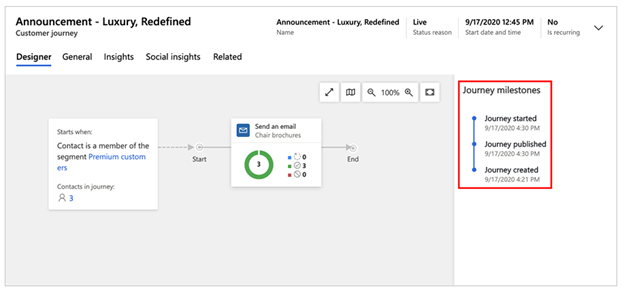Desain formulir utama produktif dalam aplikasi yang diarahkan model
Membangun pengalaman saat tugas dapat diselesaikan secara cepat dan efektif sangat penting untuk kepuasan pengguna.
Aplikasi berdasarkan model memberikan banyak pilihan untuk membangun pengalaman pengguna yang baik, termasuk:
- Opsi level aplikasi.
- .Pilihan organisasi peta situs.
- Banyak pilihan pembuatan formulir.
Artikel ini menunjukkan cara merancang formulir yang sangat efisien dan produktif dalam aplikasi berdasarkan model, termasuk cara bekerja dengan:
- formulir utama.
- Dialog formulir utama.
- Kontrol Komponen Formulir.
- Buat Cepat Formulir.
- Formulir tampilan ringkas.
Tata letak dan desain formulir penting untuk membangun formulir yang lebih baik. Namun, formulir juga dibangun agar dimuat dengan cepat dan memungkinkan navigasi cepat dalam formulir dan seluruh tab.
Sebaiknya juga pahami praktik terbaik untuk mengoptimalkan performa formulir dan cara membuat formulir dimuat dengan cepat di aplikasi yang diarahkan model Anda. Informasi lebih lanjut: Formulir desain untuk performa dalam aplikasi berdasarkan model
Bekerja dengan formulir utama
Banyak formulir digunakan dalam aplikasi yang diarahkan model saat Anda bekerja dengan dan mengedit data rekaman tertentu untuk tabel, dan Anda ingin memastikan bahwa pengguna yang berinteraksi dengan rekaman tersebut tetap berada dalam batasan struktur tabel.
Membuat data tabel
Formulir memungkinkan pembuat aplikasi membangun di sekitar data tabel, dan sering kali Mengharuskan Anda bekerja dan berinteraksi dengan rekaman terkait dari tabel lain. Salah satu pertimbangan penting adalah bagaimana formulir berdasarkan model terikat ke data. Kontrol standar untuk formulir dibatasi ke bidang dari tabel. Kontrol ini memungkinkan Anda membuat formulir untuk membuat dan mengedit data dengan cepat, namun tanpa penyesuaian lebih banyak, kontrol ini tidak akan fleksibel bila Anda ingin menggunakan formulir untuk beberapa tugas yang memerlukan input pengguna atau Anda ingin melakukan tindakan tambahan sebelum menyimpan informasi.
Penggunaan data terkait
Salah satu keunggulan formulir berdasarkan model adalah kemudahan penggunaan dengan kontrol standar (pakai pakai) seperti pencarian, subkisi, dan panel referensi untuk dengan cepat menampilkan atau mengedit rekaman terkait. Formulir juga mendukung kontrol Power Apps component framework kustom untuk memperluas fungsi di luar kontrol standar. Formulir biasanya mendukung data anak atau Relasi untuk rekaman; mereka tidak dengan mudah mendukung relasi tersier atau orde lebih tinggi. Misalnya, jika Anda memiliki rekaman akun yang memiliki relasi satu ke satu atau satu ke banyak dengan kontak, Anda dapat dengan cepat menambahkan interaksi dengan data induk dan anak dengan formulir menggunakan pencarian yang berinteraksi dengan formulir lain, termasuk dialog formulir utama atau formulir yang disematkan seperti tampilan cepat atau kontrol komponen formulir. Masing-masing jenis formulir akan dibahas lebih rinci di artikel ini.
Bekerja dengan data terkait memerlukan konfigurasi, termasuk menggunakan dialog formulir utama untuk bekerja dengan rekaman terkait dari dialog formulir utama atau menggunakan halaman kanvas kustom. Formulir beberapa entitas dapat dibuat dengan menggunakan dialog formulir utama atau kontrol komponen formulir. Namun, formulir utama tidak secara langsung mendukung rekaman terkait tersier pada formulir utama.
Memahami tata letak formulir utama
Gambar berikut menampilkan tata letak aplikasi Antarmuka Terpadu.
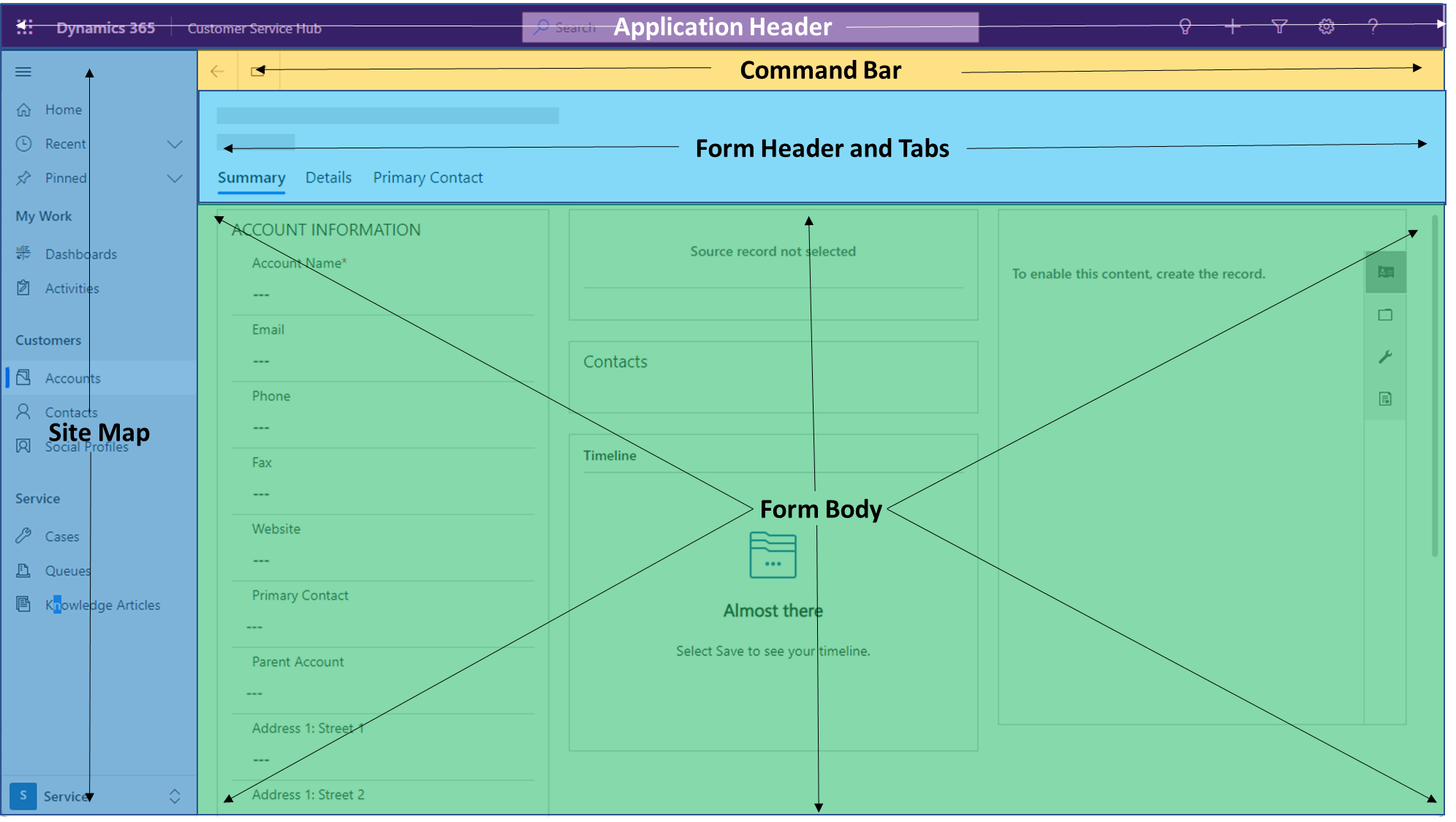
Elemen visual yang bukan bagian dari formulir
- Header aplikasi adalah bagian dari struktur halaman secara keseluruhan aplikasi yang diarahkan model. Header aplikasi berisi nama aplikasi dan tindakan tingkat aplikasi, yang mencakup pencarian, bantuan, asistensi, formulir pembuatan cepat, pengaturan (tingkat pribadi dan aplikasi untuk admin), dan sebagainya.
- Aplikasi peta situs berisi navigasi di seluruh aplikasi hingga halaman yang tercakup dalam aplikasi Anda. Pengalaman navigasi yang disediakan oleh peta situs menawarkan cara cepat untuk mengakses area lain dari aplikasi Anda.
- Bilah perintah formulir juga bukan bagian dari formulir utama. Ia dapat dikonfigurasi dan diatur dengan menggunakan plug-in komunitas Ribbon Workbench untuk XrmToolBox. Anda dapat menyesuaikan navigasi dan interaksi pada formulir. Beberapa pilihan standar mencakup penyimpanan, pembuatan rekaman baru, berbagi, penggabungan, pengeditan beberapa rekaman, dan sebagainya.
Catatan
Sumber daya yang dibuat oleh komunitas tidak didukung oleh Microsoft. Jika Anda memiliki pertanyaan atau masalah dengan sumber daya komunitas, hubungi penerbit sumber daya.
Elemen visual yang menjadi bagian dari formulir
- Header formulir adalah bagian dari formulir. Tabel ini mencakup tabel dan nama rekaman, kemampuan untuk beralih ke formulir tambahan untuk tabel, empat bidang hanya baca pada rekaman, dan tab yang tercakup di formulir. Formulir hanya muncul dalam pemilih formulir jika telah diaktifkan dan ditambahkan ke aplikasi. Informasi selengkapnya: Membuat dan mendesain formulir aplikasi yang diarahkan model.
- Header formulir juga memiliki mode untuk menambahkan lebih dari empat bidang dan menyediakan navigasi sederhana untuk mengedit bidang di header dan bidang tambahan yang diinginkan pengguna untuk dengan mudah mengakses dari header formulir. Tab tambahan harus digunakan untuk mengakses informasi yang bukan tugas utama saat ini, atau untuk memfokuskan pengguna pada data atau informasi yang khusus untuk tugas tertentu, namun bukan tugas utama. Informasi yang diperlukan dan utama untuk bekerja dengan data harus ada di tab pertama dan tidak boleh disembunyikan.
- Badan formulir adalah area pada formulir yang harus digunakan untuk berinteraksi dengan data rekaman dan rekaman terkait yang penting untuk menyelesaikan tugas. Sebaiknya batasi data ke tugas teratas yang harus dilakukan pada tab pertama dan pindahkan tugas kedua ke tab tambahan. Anda juga harus mempertimbangkan untuk membuat formulir berdasarkan kebutuhan dan peran bisnis tertentu saat merancang aplikasi Anda.
Jika beberapa data jarang digunakan, Anda harus mempertimbangkan untuk membuat formulir lain yang dapat diakses bila pengguna perlu mereferensikan data atau informasi tersebut.
Penting
Footer formulir tidak digunakan lagi ditolak dengan Rilis Gelombang 2 tahun 2021 (Pratinjau Agustus 2021/ GA Oktober 2021). Hilangkan kontrol yang telah Anda tambahkan di luar footer.
Skenario contoh desain formulir produktif
Skenario berikut memperagakan penggunaan formulir utama berdasarkan model terbaik atas data yang menggunakan kontrol yang tersedia.
Bayangkan skenario bila tenaga penjualan harus mengelola data untuk akun yang juga memiliki komponen formulir berikut:
- Kontak utama (pencarian).
- Kontak Tambahan (subkisi).
- Panel referensi yang dapat dipilih pengguna untuk melihat daftar rekaman terkait dengan akses ke tampilan hanya baca (tampilan cepat) di panel referensi. Panel referensi mencakup kontrol garis waktu yang digunakan untuk mengakses dan membuat aktivitas untuk rekaman tersebut dengan cepat.
Formulir ini digunakan secara teratur, sehingga perlu meluangkan waktu pada tata letak untuk memastikan bahwa formulir sederhana dan efisien untuk beroperasi.
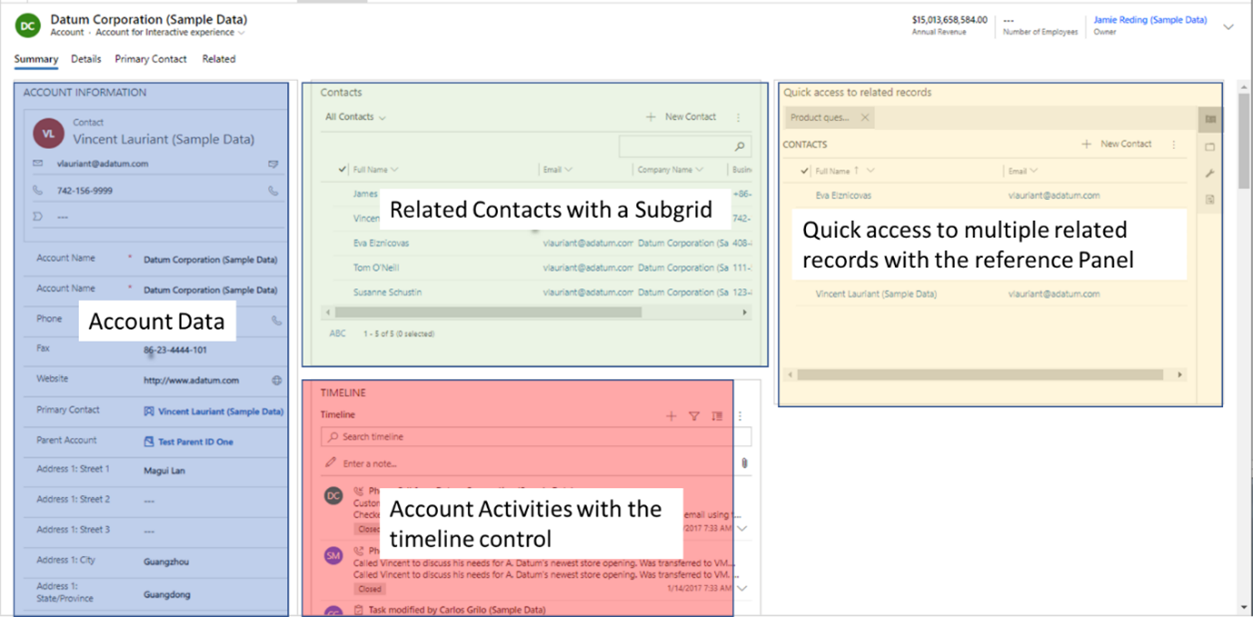
Data Akun
Bagian pertama pada formulir berisi bidang yang digunakan untuk mengelola data dan informasi rekaman tersebut. Di sini, pengguna dapat dengan cepat memeriksa dan mengedit informasi yang mereka gunakan selama hari kerja mereka. Hal yang perlu diperhatikan:
- Bidang yang diperlukan dan bidang yang paling sering digunakan berada di bagian atas bagian ini.
- Formulir tampilan ringkas kontak utama ditambahkan di bagian atas agar pengguna dapat dengan cepat melihat dan menggunakan informasi untuk menghubungi individu yang penting untuk tugas harian mereka.
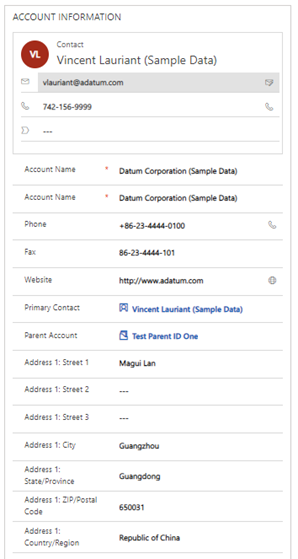
Kontak terkait dengan subkisi
Di kanan bagian informasi akun adalah subkisi tabel. Rekaman ini menampilkan semua rekaman kontak yang terkait dengan rekaman utama. Hal ini memungkinkan interaksi cepat pengguna dengan rekaman kontak yang terkait dengan akun.
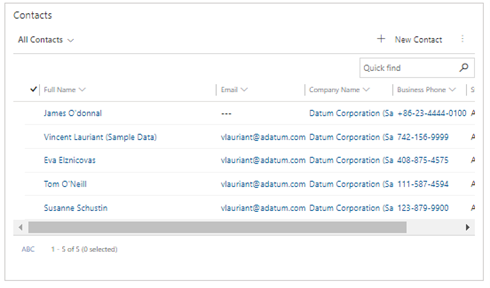
Akses cepat ke beberapa rekaman terkait dengan panel referensi
Di sebelah subkisi kontak adalah panel referensi. Kontrol ini dapat memberikan akses lebih lanjut ke rekaman terkait yang melampaui hanya kontak. Subkisi akan membantu meningkatkan kepadatan data dan efisiensi saat bekerja di seluruh rekaman terkait pada formulir utama. Dalam contoh ini, panel referensi mencakup kontak, peluang, prospek, dan produk. Salah satu batasan panel referensi adalah hanya menyediakan tampilan rekaman hanya baca. Formulir tersebut tidak mendukung formulir utama rekaman terkait seperti yang dilakukan dialog formulir utama atau komponen formulir. Panel referensi paling baik digunakan bila Anda ingin dengan cepat melihat informasi rekaman terkait.
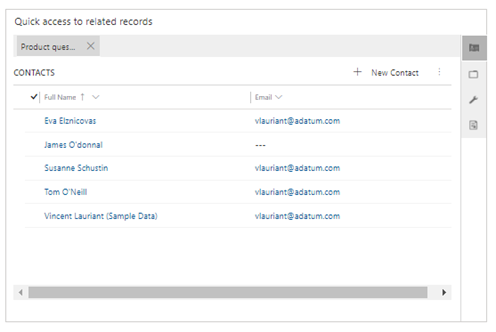
Saat ini, Anda menambahkan kontrol panel referensi menggunakan desainer formulir klasik. Pada tab Sisipkan, perluas Bagian, lalu pilih panel referensi.
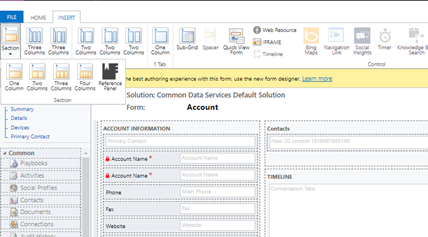
Aktivitas akun dengan kontrol timeline
Di bawah subkisi kontak adalah dinding timeline aktivitas. Kontrol timeline memungkinkan pengguna melihat informasi terkini dengan cepat tentang aktivitas yang memiliki rekaman aktivitas yang terkait dengan akun. Aktivitas yang tersedia di timeline adalah email, panggilan telepon, catatan, janji temu, dan tugas. Pengguna juga dapat mengirim email baru, mencatat panggilan telepon baru, dan menambahkan catatan dengan cepat dan mudah dari kontrol. Informasi selengkapnya: Mengonfigurasi kontrol timeline
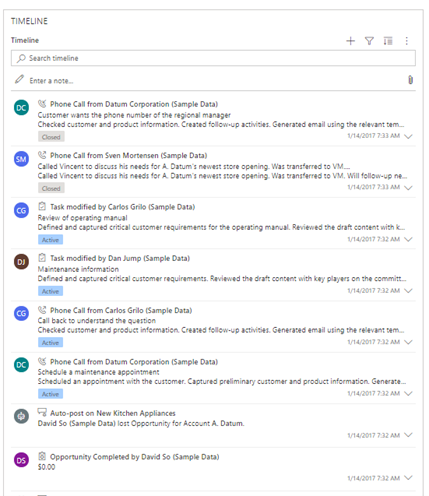
Praktik terbaik Bekerja dengan data di formulir utama
Jika Anda memerlukan persyaratan tambahan yang ditambahkan ke data pada formulir yang tidak dikonfigurasi pada tabel, pastikan data yang diperlukan selalu terlihat dan dapat diedit—misalnya, bidang wajib untuk pengguna yang didasarkan pada aturan bisnis. Jika Anda memerlukan bidang dan membuatnya hanya dapat dibaca, ia akan memblokir pengguna dari menyelesaikan tugas dan dapat membuat rasa kesal dan ketidakpuasan. Meskipun komponen tersembunyi dan hanya baca didukung oleh platform Power Apps, namun penting untuk mengetahui bahwa jika pengguna menyimpan data pada formulir yang mencakup bidang wajib yang tidak dapat diedit, penyimpanan akan diproses. Langkah ini memastikan pengguna tidak akan pernah diblokir untuk menyelesaikan tugas berdasarkan pola desain yang buruk.
Bidang tersembunyi dapat digunakan seperti bidang hanya baca dan berguna ketika membangun formulir yang padat data. Namun, peringatan yang sama berlaku seperti saat mengerjakan bidang yang diperlukan: Anda tidak boleh menyembunyikan bidang yang diperlukan jika bidang tersebut dapat nihil saat mengedit rekaman. Anda dapat menggunakan aturan bisnis atau aktivitas untuk menyembunyikan atau menampilkan bidang pada formulir; namun, formulir akan berperilaku sama seperti bidang hanya baca saat disimpan. Formulir berdasarkan model akan selalu memungkinkan penyimpanan jika bidang diperlukan namun tersembunyi pada formulir.
Jika data harus selalu tersedia, apa pun tab yang digunakan pengguna, sangat penting untuk menambahkan data tersebut ke header. Perlu diketahui bahwa header berkepadatan tinggi di Antarmuka Terpadu hanya akan menampilkan hingga empat bidang hanya baca. Namun, Anda dapat menggunakan header erkepadatan tinggi dengan flyout untuk menambahkan bidang tambahan yang juga memungkinkan pengguna mengedit bidang. Ini menyederhanakan pengalaman untuk mengakses dan mengedit informasi yang selalu selalu ingin Anda sediakan tanpa beberapa klik atau navigasi tambahan.
Membuat formulir beberapa entitas
Bagian sebelumnya memberikan contoh yang baik tentang cara bekerja dengan data yang terkait langsung dengan rekaman. Namun, hal yang dapat meningkatkan efisiensi lebih lanjut adalah menggunakan data terkait secara langsung dari formulir utama, meninggalkannya. Hal ini akan membuat pengguna tetap dalam konteks dan mengurangi gesekan serta meningkatkan kepuasan dengan menyederhanakan pengalaman menggunakan dialog formulir utama atau kontrol komponen formulir.
Bagian berikut memandu beberapa skenario yang menunjukkan cara membangun formulir beberapa entitas yang sangat berkinerja tinggi. Tujuannya adalah untuk menyederhanakan pengalaman pengguna yang mengurangi klik dan navigasi yang tidak perlu, serta mempercepat tugas harian yang sering mengharuskan pengguna berinteraksi dengan rekaman terkait pada formulir utama. Komponen formulir yang digunakan untuk efisiensi yang dijelaskan di sini mencakup:
- Dialog formulir utama.
- Kontrol Komponen Formulir utama.
- Formulir Buat Cepat.
- Formulir tampilan ringkas.
Menggunakan dialog formulir utama
Menggunakan dialog formulir utama sangat efektif bila Anda harus memiliki akses pengguna—dan yang lebih penting—berinteraksi dengan, semua informasi rekaman terkait. Hal ini mencakup bila pengguna harus menggunakan alur proses bisnis, mengakses semua tab, atau mengakses semua rekaman terkait pada formulir. Hal ini penting bila ada proses bisnis yang akan meningkatkan persyaratan pada rekaman terkait yang harus diikuti untuk memastikan integritas data. Pengguna memerlukan akses ke aktivitas timeline atau rekaman terkait rekaman anak tanpa navigasi tambahan. Perhatikan bahwa dialog formulir utama dapat dikonfigurasi secara langsung dari kontrol pencarian dan dapat digunakan pada panel perintah atau dengan JavaScript menggunakan API klien navigateTo. Dialog dapat diposisikan di sisi kiri, tengah, atau kanan halaman sebagai lapisan dialog modal. Informasi lebih lanjut: Buka formulir utama di dialog menggunakan API klien
Di contoh ini, pengguna harus mengakses rekaman kontak utama, memperbarui nomor telepon, menambahkan catatan di timeline aktivitas, dan membuat janji temu baru dari formulir kontak. Untuk menyederhanakan pengalaman ini dengan mengurangi klik dan navigasi yang tidak perlu, kontrol pencarian dikonfigurasi untuk membuka formulir utama kontak sebagai dialog. Contoh ini menunjukkan bagaimana dialog formulir utama dapat menggunakan formulir pembuatan cepat dari rekaman terkait, menggabungkan rekaman duplikat, dan memungkinkan pengguna berinteraksi sepenuhnya dengan data pada rekaman terkait.
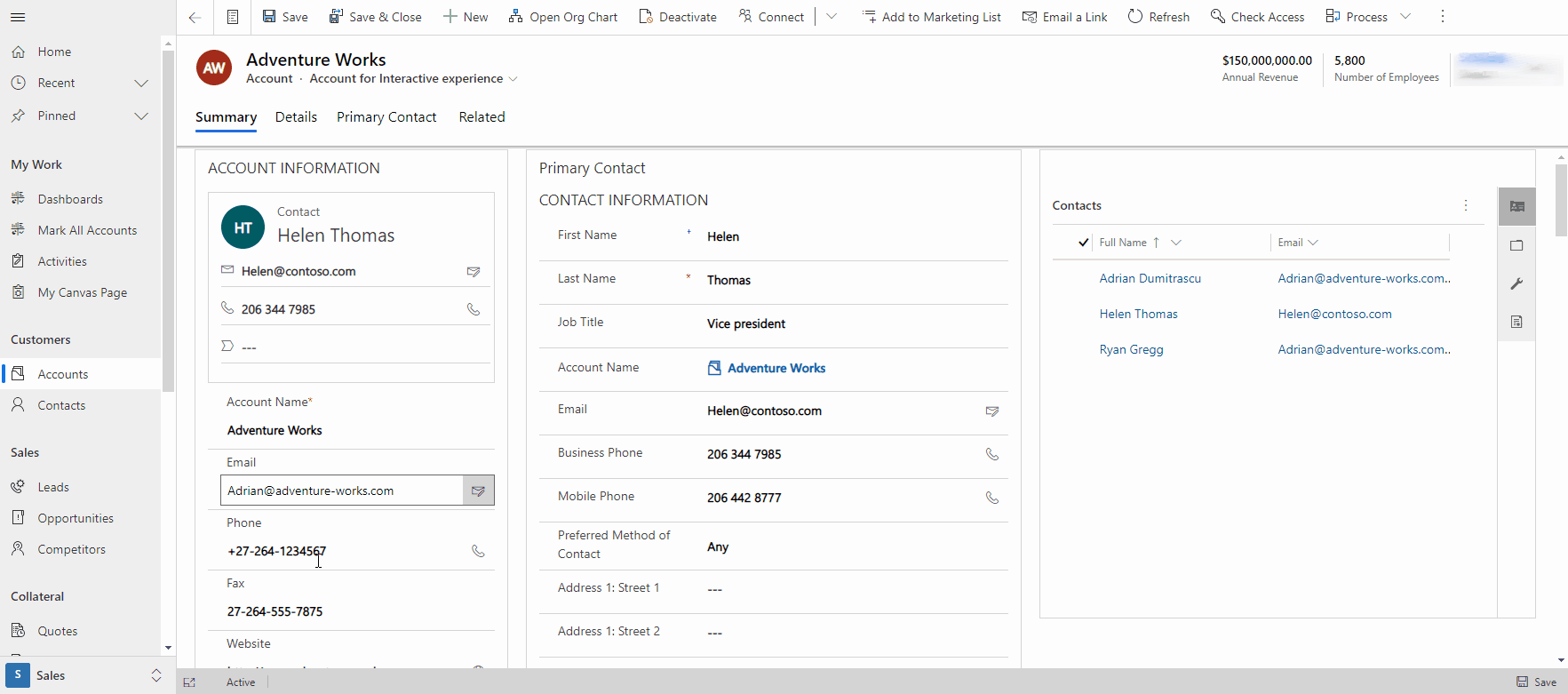
Menggunakan kontrol komponen formulir
Sering kali Anda hanya perlu mengedit informasi pada rekaman terkait yang tidak mengharuskan pengguna berinteraksi dengan seluruh formulir dan tidak memerlukan alur proses bisnis tambahan, namun Anda tidak ingin memberi pengguna kemampuan untuk menavigasi ke formulir terkait. Untuk mencapai skenario ini dan menyederhanakan pengelolaan data sesuai formulir utama, Anda dapat menggunakan kontrol komponen formulir. Kontrol komponen formulir memberi pengguna akses ke rekaman terkait, termasuk semua bagian, kontrol, dan bidang pada formulir rekaman terkait. Komponen formulir juga dapat digunakan untuk tindakan tertentu dengan formulir yang dirancang hanya untuk tugas tersebut. Contohnya adalah pengalaman Microsoft Dynamics Field Service Mobile. Komponen formulir digunakan untuk mengelola perintah kerja dan tugas yang terkait dengan perintah kerja dalam proses yang efisien dan sederhana.
Perlu diketahui bahwa kontrol komponen formulir akan menggunakan formulir yang Anda buat untuk rekaman tersebut dan akan menerima aktivitas apa pun, termasuk memuat formulir, menyimpan data, atau mengubah informasi. Tindakan ini juga akan memperhatikan aturan bisnis dan tindakan apa pun pada formulir, termasuk membuka dialog formulir utama dari pencarian (jika Anda telah mengkonfigurasikan formulir untuk berfungsi dengan cara tersebut). Peran ini juga akan mencakup semua aturan deteksi duplikat dan Relasi induk/anak ketika bekerja dengan data dalam komponen formulir rekaman terkait. Komponen kontrol formulir akan mendukung perubahan tidak disimpan ke formulir utama, dan memberitahukan pengguna bila suatu bidang diperlukan dan jika ada kesalahan entri data pada komponen formulir terkait. Informasi selengkapnya: Mengedit rekaman tabel terkait secara langsung dari formulir utama tabel lain
Dalam contoh ini, pengguna mengedit informasi kontak utama secara langsung di formulir utama akun dan menggulir ke bawah formulir untuk membuat janji temu baru untuk kontak utama tanpa meninggalkan formulir akun.
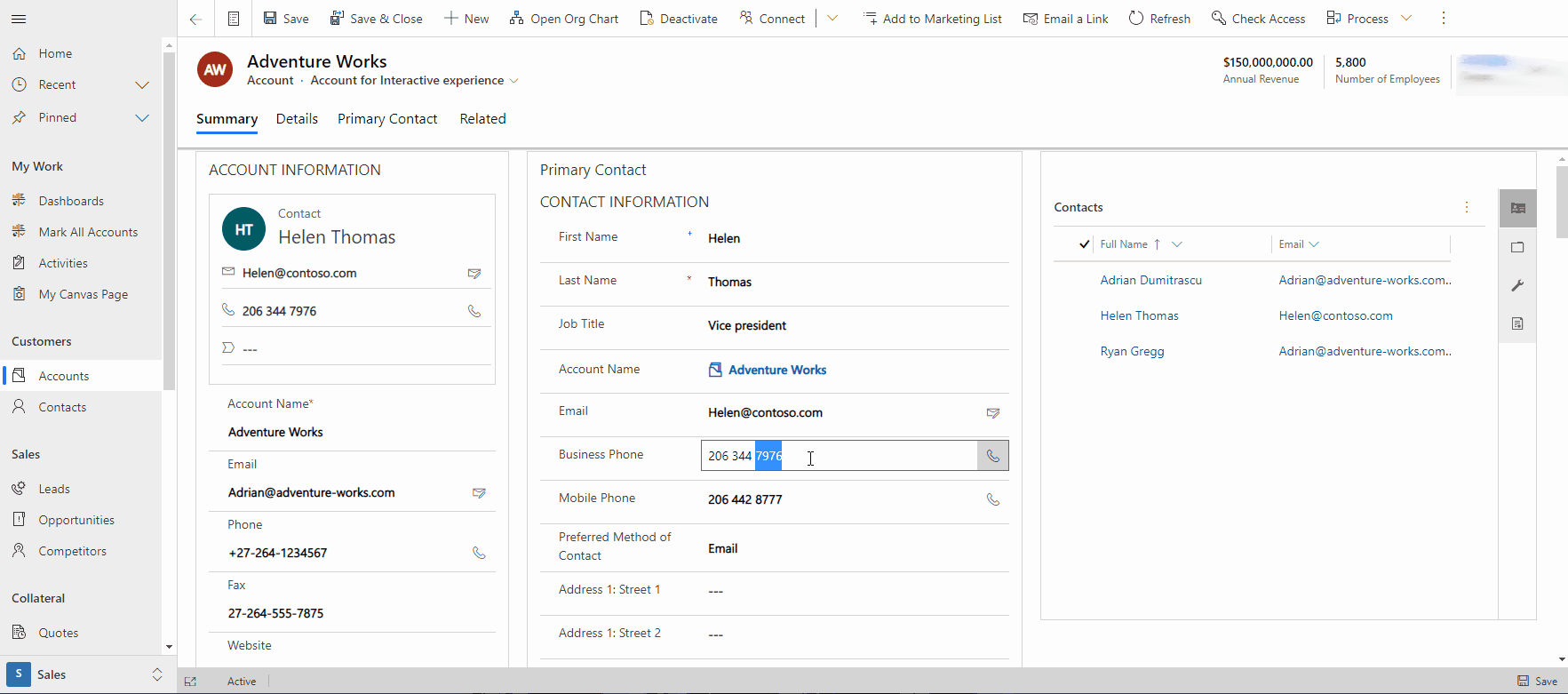
Menggunakan formulir Cepat Formulir
Akan ada saat Anda ingin membuat pengalaman di mana pengguna dapat dengan cepat membuat rekaman tanpa navigasi atau klik tambahan. Formulir pembuatan cepat adalah solusi yang baik untuk ini. Fungsi ini dapat digunakan dalam beberapa skenario, termasuk membuat janji temu dari dinding timeline aktivitas, membuat kontak dari pencarian jika dialog formulir utama tidak diperlukan atau dengan cepat membuat rekaman—seperti akun atau kontak yang tidak memerlukan Relasi tambahan untuk integritas data—dari halaman tampilan (pilihan + menu aplikasi). Informasi lebih lanjut: Membuat atau mengedit formulir pembuatan cepat aplikasi berdasarkan model untuk pengalaman entri data yang efisien
Pada contoh berikut, pengguna harus membuat prospek dengan cepat menggunakan pilihan menu + di header aplikasi.
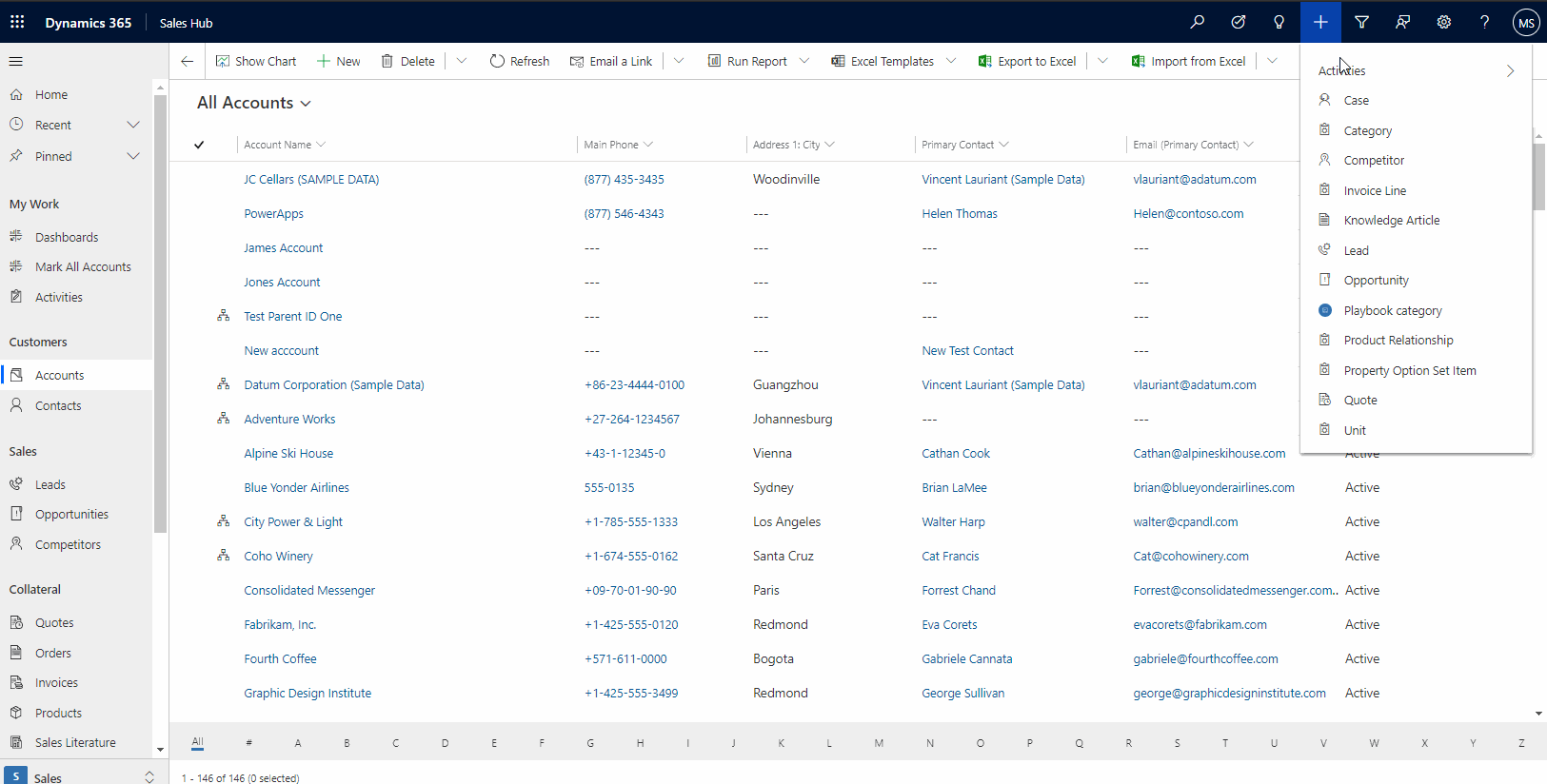
Di contoh ini, formulir pembuatan cepat digunakan untuk membuat janji temu untuk kontak dari dinding timeline.
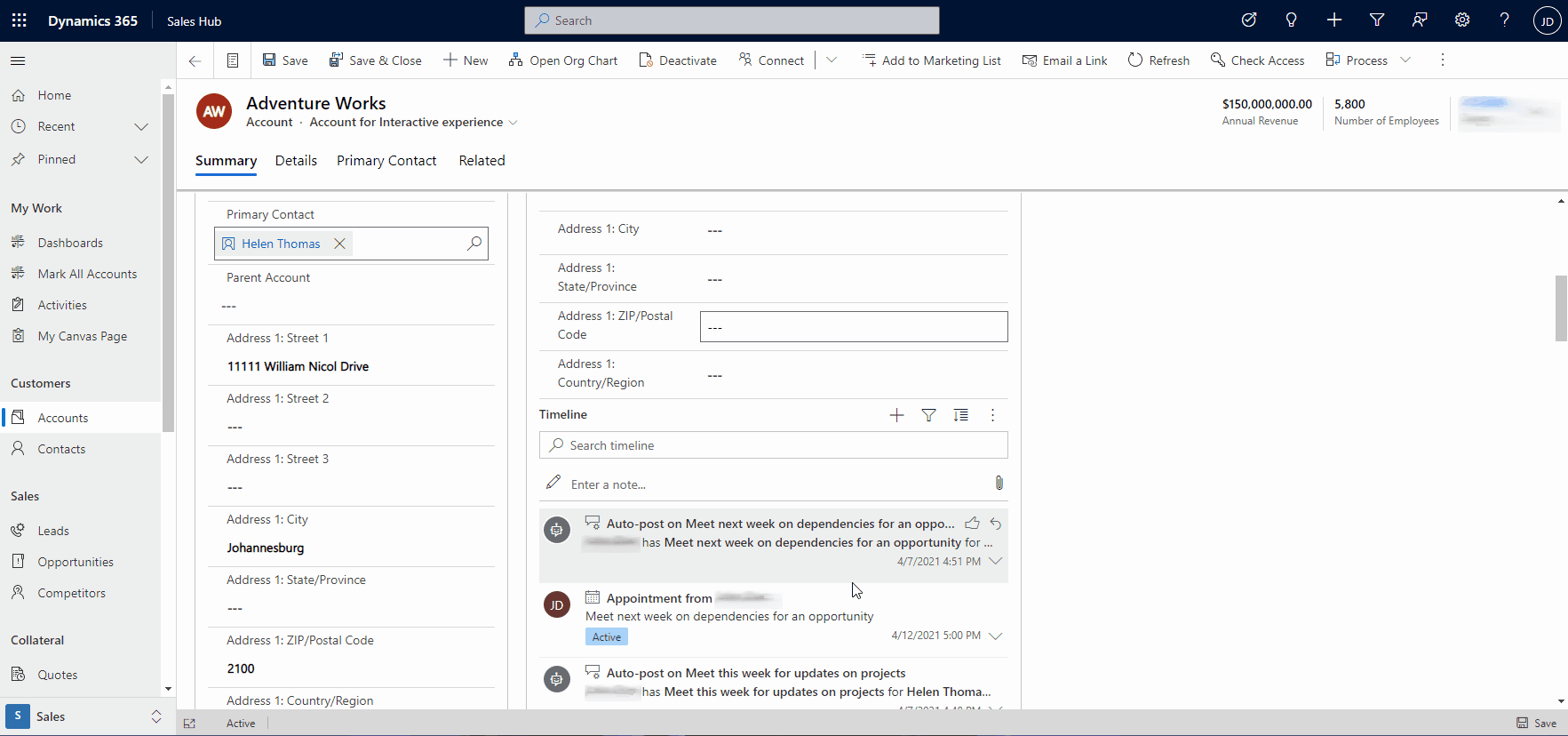
Dalam contoh ini, pengguna dapat dengan cepat membuat peluang dari formulir rekaman kuotasi dengan menggunakan kontrol pencarian.
Catatan
Tabel peluang dan kuotasi memerlukan aplikasi keterlibatan pelanggan Dynamics 365, seperti Dynamics 365 Sales.
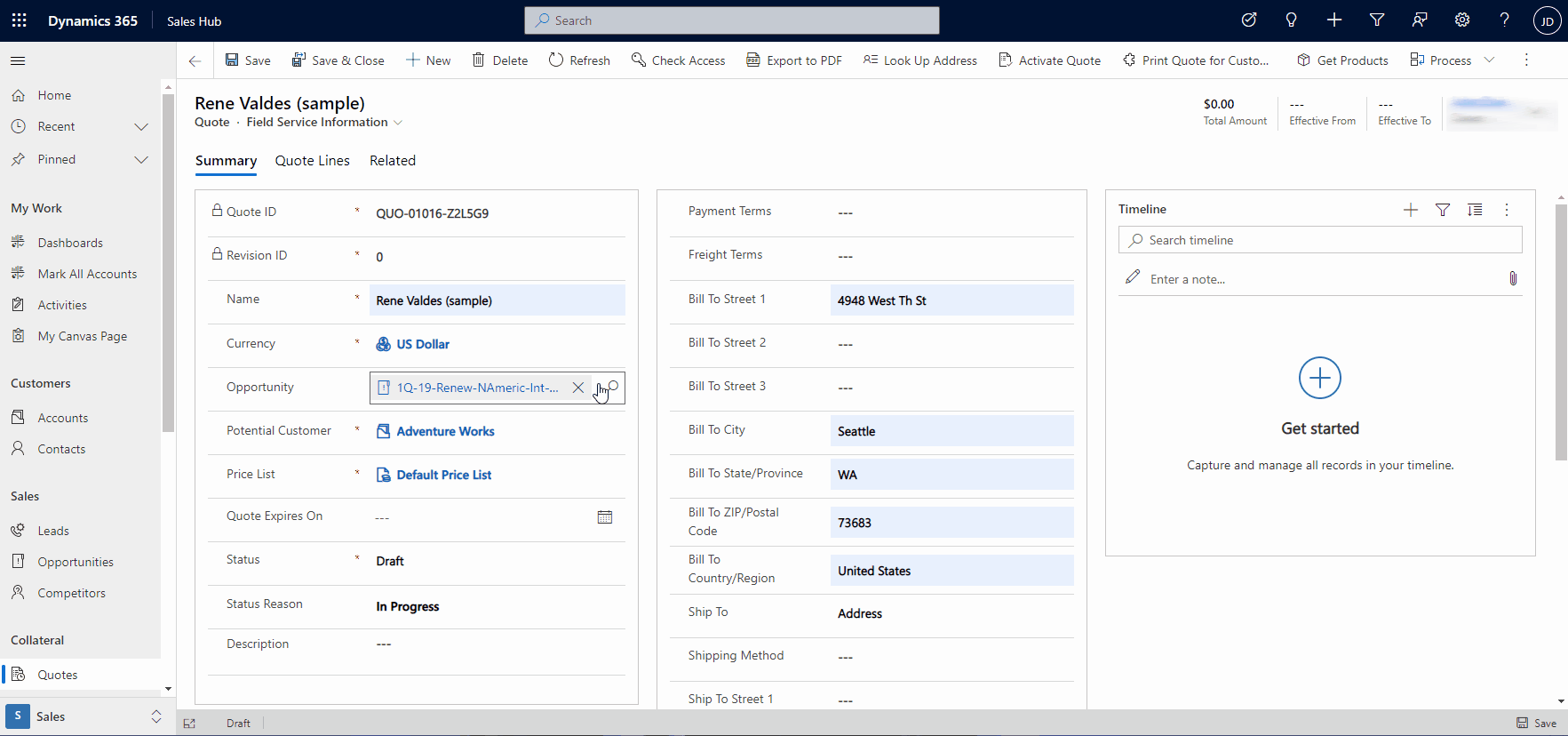
Menggunakan formulir tampilan cepat untuk melihat data dari tabel terkait
Dalam banyak skenario, pengguna hanya perlu dengan cepat melihat informasi dari tabel terkait tanpa harus berinteraksi dengannya. Untuk memudahkan skenario ini, Anda dapat menggunakan formulir tampilan ringkas. Contoh lokasi formulir tampilan ringkas digunakan adalah di panel referensi rekaman utama. Hal ini menunjukkan kemampuan mengakses beberapa rekaman terkait tanpa harus meninggalkannya.
Catatan
Meskipun disebut sebagai formulir tampilan ringkas, namun pada prinsipnya, tampilan data hanya dapat dibaca. Pengguna tidak dapat menggunakan kontrol ini untuk mengedit data.
Informasi selengkapnya: Membuat aplikasi yang diarahkan model formulir tampilan ringkas untuk melihat informasi tentang tabel terkait
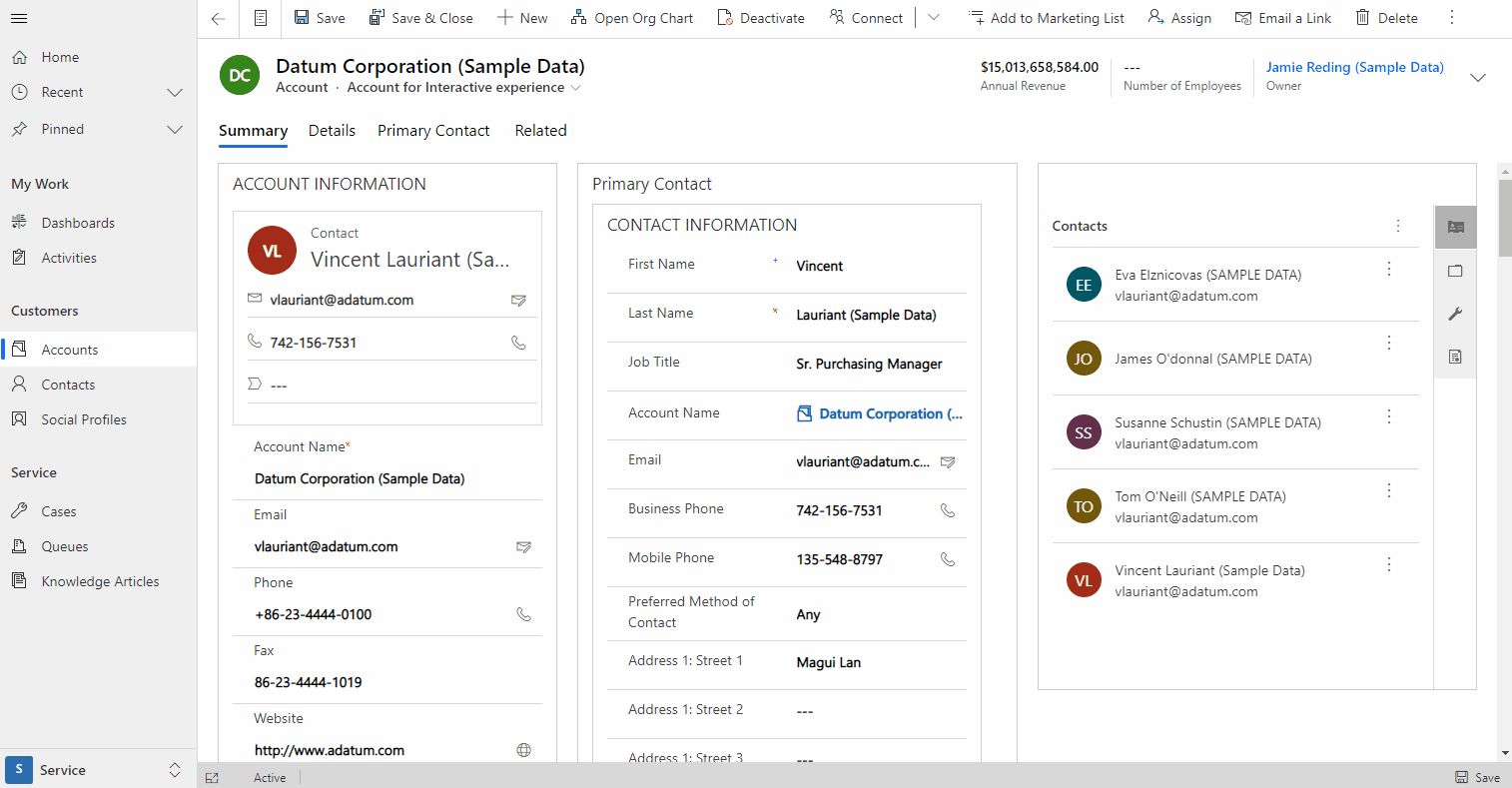
Menggunakan pilihan tampilan formulir untuk menyederhanakan formulir
Ada banyak waktu bila Anda perlu membangun pengalaman yang memfokuskan pengguna pada tugas yang sedang berjalan tanpa gangguan tambahan yang dapat menyebabkan inefisiensi. Hal ini sangat penting saat Anda bekerja dengan tabel dan rekaman yang memiliki komponen global, yang dibuat dan secara otomatis ditambahkan ke formulir apa pun tugas yang Anda coba buat. Meskipun ini menyediakan infrastruktur yang dapat digunakan bersama dan mudah dibangun yang akan meningkatkan konsistensi di seluruh aplikasi, namun kadang memberikan gangguan yang tidak perlu.
Pilihan tampilan formulir harus digunakan bila Anda ingin mengurangi jumlah tindakan, memfokuskan pengguna untuk menyelesaikan tugas, dan mengurangi kesesakan dengan menghilangkan komponen yang tidak perlu. Komponen yang dapat dihilangkan dari formulir mencakup bilah perintah, badan header, dan tab formulir.
Semua jenis pilihan ini hanya tersedia melalui API klien dan pembaruan formxml manual. Manipulasi formxml manual dapat menyebabkan masalah saat mengimpor solusi jika tidak dilakukan dengan benar. Hilangkan komponen formulir global secara hati-hati saat merancang formulir Anda.
Pertimbangan navigasi
Bila Anda menyembunyikan komponen tertentu seperti bilah perintah atau daftar tab, Anda akan menghilangkan navigasi yang mungkin diperlukan untuk menyelesaikan tugas. Pastikan anda mempertimbangkan persyaratan tersebut dalam desain formulir menggunakan kontrol tambahan yang dibuat dengan Power Apps component framework.
Dalam contoh ini, bilah perintah telah dihilangkan untuk mengurangi tindakan yang tidak perlu saat bekerja dengan akun. Bilah perintah biasanya akan ditampilkan sebagai berikut.

Formulir ini telah dirancang agar tidak memerlukan bilah perintah, sehingga pembuat telah menghapusnya untuk memastikan pengguna tetap menjalankan tugas. Informasi selengkapnya: setCommandBarVisible (referensi API klien)
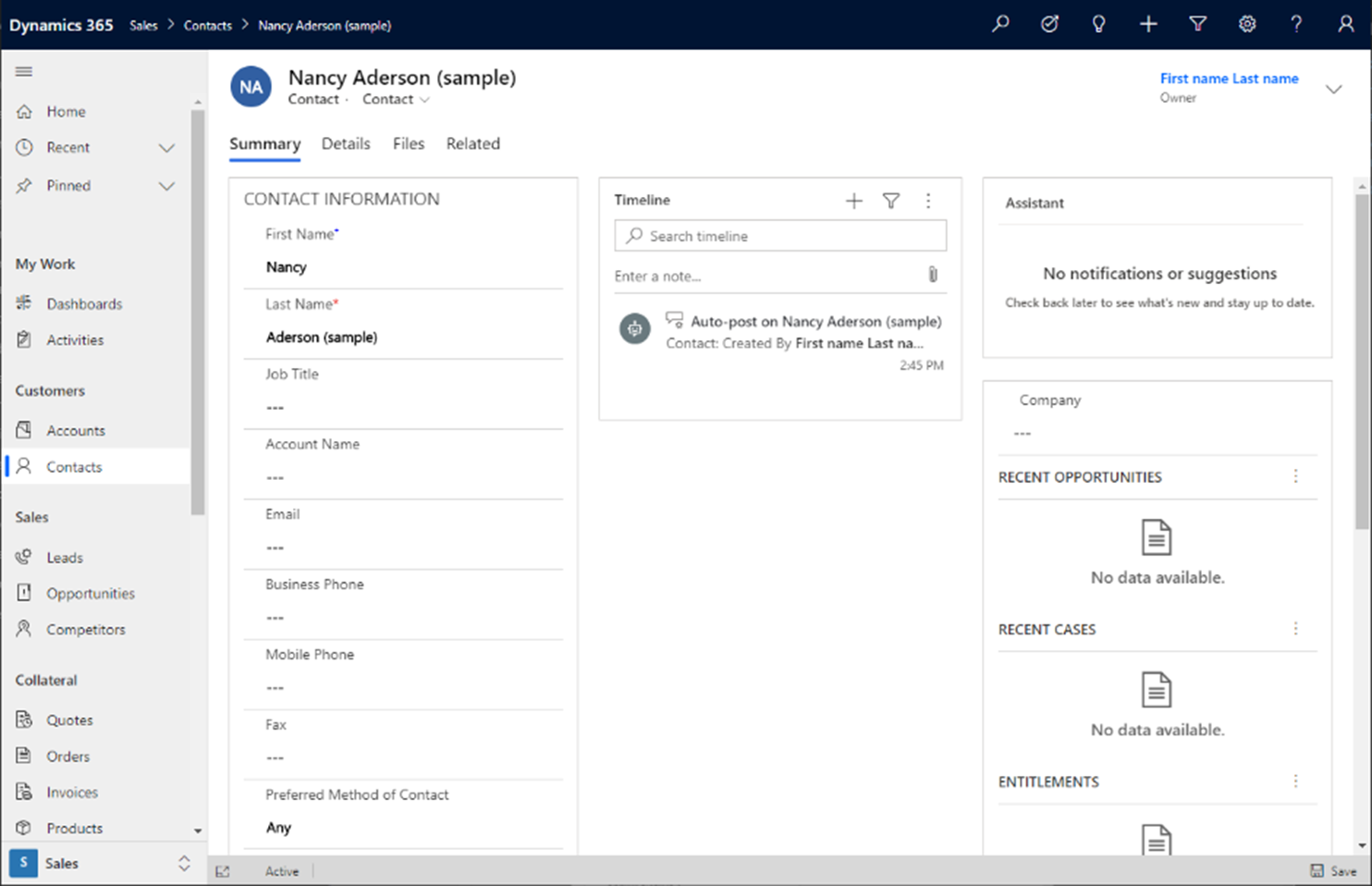
Dalam contoh ini, header telah dihilangkan untuk mempromosikan formulir padat yang memfokuskan pengguna pada rincian rekaman. Header tersebut hanya boleh digunakan jika header tidak memberikan nilai tambahan atau menampilkan informasi yang tidak selalu harus tersedia bagi pengguna. Informasi selengkapnya: setBodyVisible (referensi API klien)
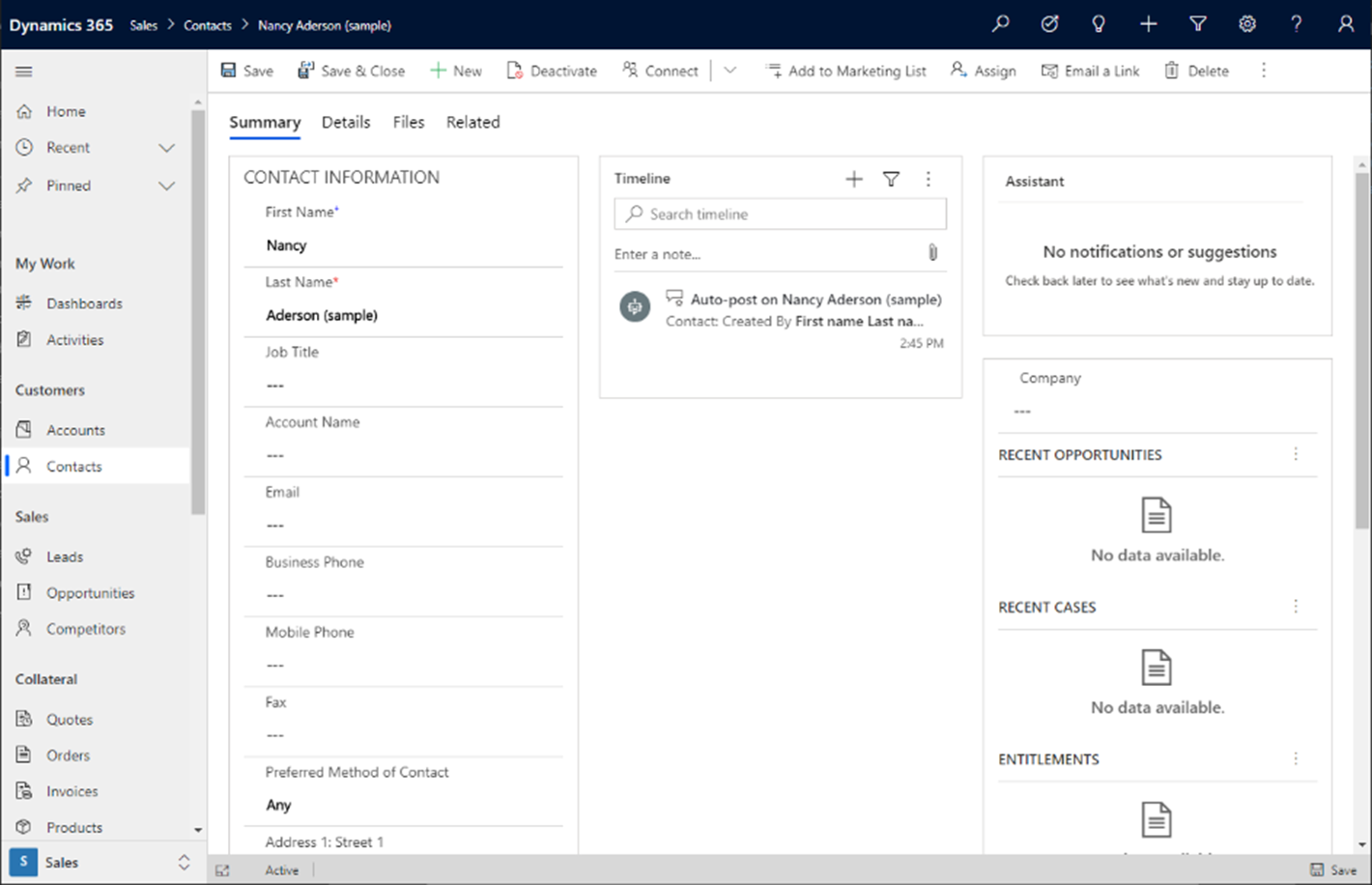
Dalam contoh ini, tab telah dihilangkan. Hal ini dapat membantu bila Anda membuat formulir yang hanya memiliki satu tab atau Anda ingin memfokuskan pengguna pada tab pertama formulir tanpa gangguan tab tambahan yang dapat menyebabkan hilangnya produktivitas untuk tugas tertentu. Informasi selengkapnya: setTabNavigatorVisible (referensi API klien)
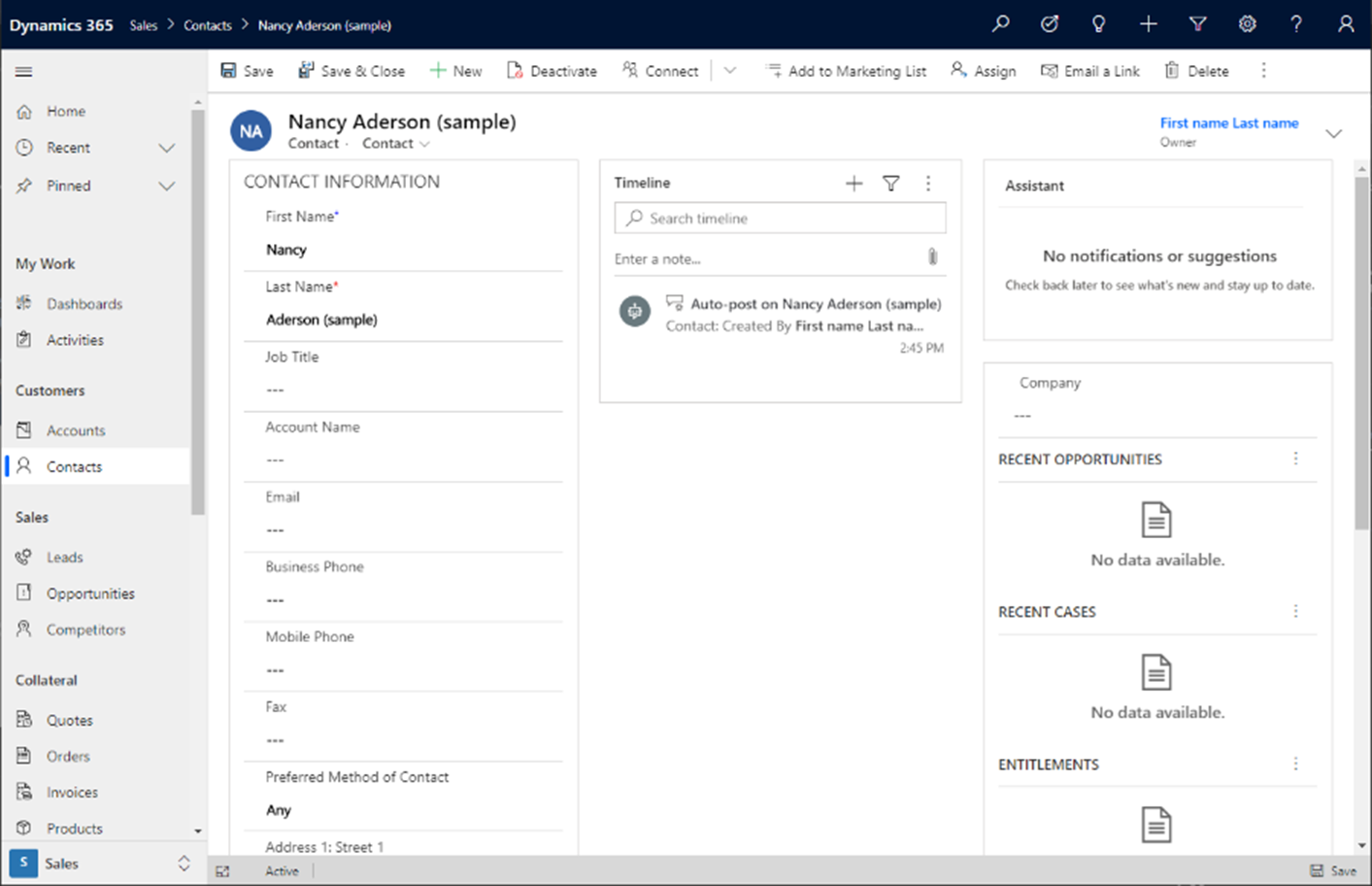
Pilihan tampilan formulir untuk menggunakan seluruh ruang tab
Dalam banyak skenario, Anda mungkin memiliki formulir dengan tab dan satu kontrol, dan Anda menginginkan kontrol tersebut mengambil seluruh ruang yang tersedia dalam badan formulir di tab tersebut. Anda dapat melakukannya dengan menggunakan pilihan tampilan formulir yang memungkinkan kontrol pertama pada halaman di tab untuk memperluas tinggi dan lebar formulir penuh. Semua rendering alur ulang yang ada di seluruh ukuran port tampilan dari yang besar ke kecil akan diperhatikan, dan akan berperilaku seperti formulir biasa, kecuali bahwa kontrol akan menggunakan seluruh ruang. Dalam contoh ini, aplikasi Dynamics 365 Marketing mendukung tata letak tab lengkap untuk pengalaman perjalanan pelanggan. Bilah perintah akan dihilangkan untuk lebih mengurangi kesemrawutan dan memastikan pengguna fokus pada tugas mengelola perjalanan pelanggan dalam aplikasi. Informasi selengkapnya: setContentType (referensi API klien)